1.进入root并输入密码
sudo su
2.更新NetworkManager的配置
用vim打开NetworkManager.conf
vim /etc/NetworkManager/NetworkManager.conf
将第五行 managed=False 改为 managed=True 。
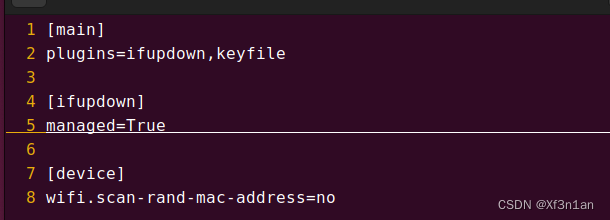
如果本身就是True就不用改了。
3.删除NetworkManager配置
service NetworkManager stop
rm /var/lib/NetworkManager/NetworkManager.state
service NetworkManager start

注意看桌面右上角状态来会自动恢复网络连接的,会出现图标。
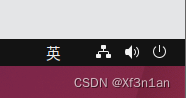






















 2069
2069











 被折叠的 条评论
为什么被折叠?
被折叠的 条评论
为什么被折叠?








